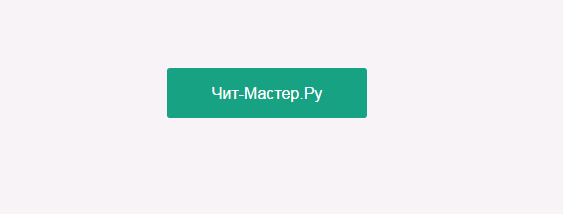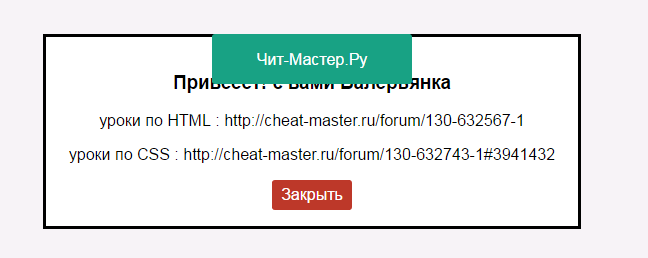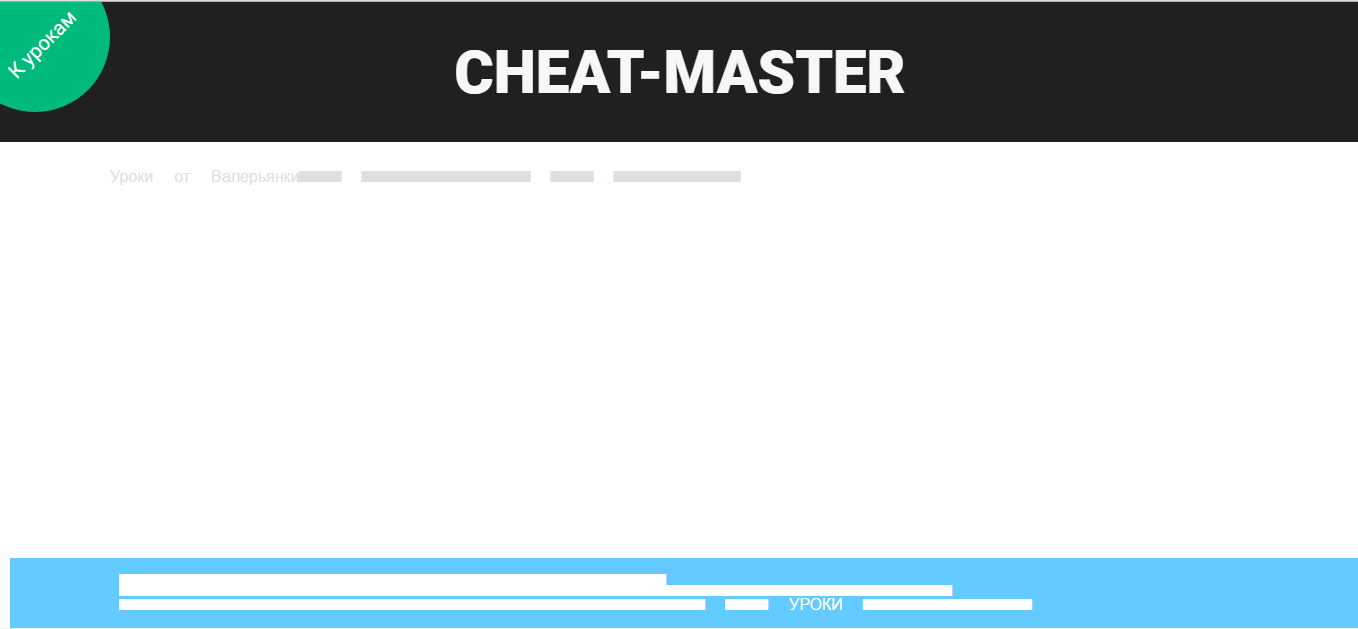Валерьянка
Дата: Пятница, 12.08.2016, 18:44 | Сообщение # 1
ТОП БАРЫГА
Сообщений: 201
Статус: Offline
http://cheat-master.ru/forum/130-632743-1< ----- В данной теме все уроки по CSS Первый урок - "Как сделать кнопку с HTML–ссылкой"
Добавьте следующий код в ту область, куда вы хотите вставить кнопку. Мы будет использовать новый код. Код
<HTML>
Измените ссылку. В данный момент код указывает на домашнюю страницу сайта http://cheat-master.ru/. Замените его на URL-ссылку страницы, к которой вы желаете перейти по щелчку. Отредактируйте текст кнопки. В данном случае на ней указано следующее: «CheatMaster». Вы можете поменять название кнопки по своему усмотрению. Вот что должно получиться : Второй урок - "Как сделать бегущую строку в HTML"
Параметры которые будем использовать: <Marquee> - специальный тег для создания бегущей строки. width="число/процент" - задает ширину бегущей строки в пикселях/процентах height="число/процент" - задает высоту бегущей строки в пикселях/процентах. bgcolor="цвет" - задает цвет фона контейнера. behavior="параметр"- Он задает поведение бегущей строки. direction="параметры" - задает направление движения бегущей строки. scrollamount="число" - скорость движения бегущей строки. scrolldelay="число" - задает задержку между шагами бегущей строки в миллисекундах. При использование бегущий строки используют тег - <Marquee> если честно использовать бегущую строку уже не модно, но я так не думаю) Можно сделать на JS ( сайт будет перегружать ) . Атрибуты и параметры <marquee> width="число/процент" Код
width="240px" - задает ширину в 240 пикселей;
Пример:
width="40%" -
width="100%" -
--------------------------------------------------------------------------------------------------------------------------------------------------
height="число/процент" Код
height="400px" - задает высоту в 400 пикселей;
-------------------------------------------------------------------------------------------------------------------------------------------------
bgcolor="цвет" Код
<marquee width="40%" height="20" behavior="alternate" bgcolor="#DCDCDC">Cheat-Master</marquee>
Тут все просто даже объяснять не нужно -------------------------------------------------------------------------------------------------------------------------------------------------
behavior="параметр" - это один из самых важных атрибутов бегущий строки. Он задает поведение бегущей строки. alternate - бегущая строка перемещается циклично: справа налево, далее слева направо (бегает между краями) Код
<marquee width="400" height="50" behavior="alternate">CheatMaster</marquee>
scroll - бегущая строка перемещается за пределы области в том направлении, которое указывает атрибут direction (с параметром), а далее циклично повторяется. Код
<marquee width="400" height="50" behavior="scroll" direction="left">CheatMaster</marquee>
slide - очень похож на scroll, однако в конце строка останавливается и больше не повторяется. Код
<marquee width="400" height="50" behavior="slide" direction="right">CheatMaster</marquee>
direction="параметры" - задает направление движения бегущей строки. down - движение сверху вниз. Код
<marquee width="400" height="50" behavior="scroll" direction="down">CheatMaster</marquee>
up - движение снизу вверх. Код
<marquee width="400" height="50" behavior="scroll" direction="up">CheatMaster</marquee>
left - движение справа налево. Код
<marquee width="400" height="50" behavior="scroll" direction="left">CheatMaster</marquee>
right - движение слева направо. Код
<marquee width="400" height="50" behavior="scroll" direction="right">CheatMaster</marquee>
scrollamount="число" - скорость движения бегущей строки. Число задает количество пикселей, на которое переместиться объект за один такт. Код
<marquee width="400" height="50" crollamount="10">CheatMaster</marquee>
scrolldelay="число" - задает задержку между шагами бегущей строки в миллисекундах. Код
<marquee width="400" height="50" scrolldelay="500"></marquee>
И напоследок приведу еще один пример связан с Img бег. строки Код
<marquee width="400" height="50"
Третий урок - "Простое модальное окно на HTML5"
[b]HTML часть [/b]
Пользоваться данным элементом очень легко, нужно лишь в нужном месте написать: Код
<dialog id="window">
[b]Javascript часть [/b]
А с учетом HTML структуры, на странице мы увидим лишь кнопку «Показать». Для отображения диалогового окна нужно использовать JavaScript: Код
(function() {
Полный код: Код
<!Doctype html>
Вывод: Четвертый урок - "Выпадающее горизонтальное меню с поиском на CSS3 и HTML5"
HTML часть Элементы списка, которые содержат обычные ссылки и не имеют никакого идентификатора или класса; #settings внутри которого изображения как ссылки;#search содержит поле для поиска и кнопку отправки текста;#options содержит ссылку и список( с классом .subnav), который работает как выпадающее меню.Код
<ul class="nav">
CSS часть Базовые стили: Код
* {
Навигация и вид списка Код
.nav {
Здесь задали фон для меню, а также расположили горизонтально элементы списка. Ссылки в меню Код
.nav li a {
Поле поиска Код
#search {
Выпадающая часть Код
#options a {
Вот что должно получиться :
Пятый урок - "Как прижать блок к низу"
HTML структура Рассмотрим всё на простой структуре из 3-х блоков: Код
<head>
Стили CSS Код
html,
Если не получается выполнить один из уроков : Вы можете обратиться ко мне за помощью VK Маагазин аккаунтов - http://cheat-master.ru/shop/user/505313/goods http://cheat-master.ru/forum/111-636271-1 https://vk.com/rider_bmxer
Сообщение отредактировал Валерьянка - Понедельник, 15.08.2016, 12:30
LuckyCM
Дата: Суббота, 13.08.2016, 20:03 | Сообщение # 2
Новичок
Сообщений: 13
Статус: Offline
Нормик та
SHOP http://cheat-master.ru/shop/user/526982/goods
Валерьянка
Дата: Понедельник, 15.08.2016, 12:31 | Сообщение # 3
ТОП БАРЫГА
Сообщений: 201
Статус: Offline
UPD - 12.08.2016Первый урок - "Как сделать кнопку с HTML–ссылкой" UPD - 12.08.2016Второй урок - "Как сделать бегущую строку в HTML" UPD - 13.08.2016Третий урок - "Простое модальное окно на HTML5" UPD - 14.08.2016Четвертый урок - "Выпадающее горизонтальное меню с поиском на CSS3 и HTML5" UPD - 15.08.2016Пятый урок - "Как прижать блок к низу" Маагазин аккаунтов - http://cheat-master.ru/shop/user/505313/goods http://cheat-master.ru/forum/111-636271-1 https://vk.com/rider_bmxer
Сообщение отредактировал Валерьянка - Понедельник, 15.08.2016, 12:32